
卡刷工具包PhoenixCard用于将待量产的固件通过?SD?卡读卡器写入?SD?卡中。用户可以选择不同的模式将SD卡烧写成量产模式或者是启动模式,烧写完成后可以用烧写好的?SD?卡来进行设备量产或者启动。
功能介绍:
1).鼠标单击该按钮软件自动搜索出读卡器的盘符。(可能有多个)
2).存在多个移动存储设备的情况下,选择读卡器的盘符。(建议烧卡的时候只插入一个设备,?不要插入其他移动存储设备,以免因误操作而导致数据破坏)
3).鼠标单击该按钮弹出?img?文件选择对话框,用户可以选择需要烧写的固件文件。
4).烧写模式
选择“卡量产”烧写用于量产的SD卡;
选择“卡启动”烧写用于启动的SD卡,选择“用户数据”选项,将数据烧写到启动卡的用户数据分区中以便在小机上访问这些数据。
5).鼠标单击该按钮开始进行卡的烧写,烧写过程不要做其他操作。(会清除卡上的数据,?操作前请备份卡上的重要数据)
6).鼠标单击该按钮将恢复卡格式化为普通的卡。(一般不使用,但是会清除卡上的数据,操作?前请备份卡上的重要数据)
使用方法:
烧写卡的操作
步骤如下:
第一步:运行?phoenixcard
第二步:插入带?SD?卡的读卡器
第三步:点击按钮
第四步:在选择组合框选择读卡器对应的盘符
第五步:点击景象文件文件选择按钮选择?image?文件。
第六步:选择所需要的烧写模式
选择“卡启动”并勾选“启动数据”时会弹出数据路径选择对话框,并在后面显示数据路径,如需修改数据路径,点击数据路径修改路径。
第七步:点击烧录,烧写的提示信息会显示在中间提示信息列表
典型界面信息如下:
恢复格式化卡的操作:
步骤如下:
第一步:运行?phoenixcard
第二步:插入带?SD?卡的读卡器
第三步:点击获取盘符按钮
第四步:在选择组合框选择读卡器对应的盘符
第五步:点击恢复卡按钮进行恢复格式化操作
第六步:?拔出卡
Tags:PhoenixCard.
 录屏软件AnyCap Screen Recorder屏幕录像 / 148.69MB / 2012-6-12 / WinAll / /
录屏软件AnyCap Screen Recorder屏幕录像 / 148.69MB / 2012-6-12 / WinAll / / 小编点评:AnyCapScreenRecorder是一.
下载 视频编辑转换(Any DVD Converter Pro)视频转换 / 909.84MB / 2018-8-9 / WinAll, WinXP / /
视频编辑转换(Any DVD Converter Pro)视频转换 / 909.84MB / 2018-8-9 / WinAll, WinXP / / 小编点评:AnyDVDConverterPro是一.
下载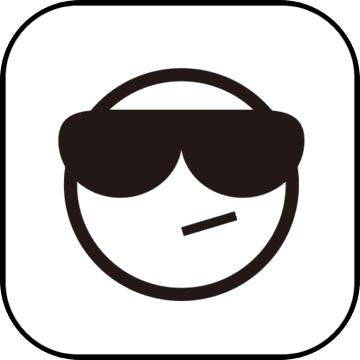 Natron视频合成软件视频处理 / 814.95MB / 2013-10-3 / WinAll, Win7 / /
Natron视频合成软件视频处理 / 814.95MB / 2013-10-3 / WinAll, Win7 / / 小编点评:视频合成软件Natron是一个开源的视频合.
下载 就是这么拽表情包高清版QQ表情 / 350.32MB / 2012-1-9 / Android / /
就是这么拽表情包高清版QQ表情 / 350.32MB / 2012-1-9 / Android / / 小编点评:就是这么拽表情包是一款微信斗图聊天表情包图片,此.
下载 图片视频转文本TXT字符图像图像处理 / 421.47MB / 2014-5-17 / WinXP, WinAll / /
图片视频转文本TXT字符图像图像处理 / 421.47MB / 2014-5-17 / WinXP, WinAll / / 小编点评:图片视频转文本TXT字符图像技术宅神器.
下载 天皓手机销售管理系统单机版行业软件 / 642.26MB / 2017-3-1 / WinAll / /
天皓手机销售管理系统单机版行业软件 / 642.26MB / 2017-3-1 / WinAll / / 小编点评:天皓手机销售管理系统单机版是一款针对.
下载 最终幻想13美版转亚版汉化补丁汉化补丁 / 905.71MB / 2013-11-27 / WinAll, WinXP, Win7 / /
最终幻想13美版转亚版汉化补丁汉化补丁 / 905.71MB / 2013-11-27 / WinAll, WinXP, Win7 / / 小编点评:最终幻想13美版转亚版汉化补丁帮助使用美.
下载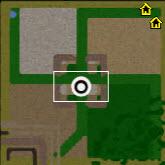 少一个人都非常难的生存图4.0.04游戏地图 / 703.46MB / 2019-12-29 / WinAll, WinXP, Win7, win8 / /
少一个人都非常难的生存图4.0.04游戏地图 / 703.46MB / 2019-12-29 / WinAll, WinXP, Win7, win8 / / 小编点评:少一个人都非常难的生存图4.0.04【攻略.
下载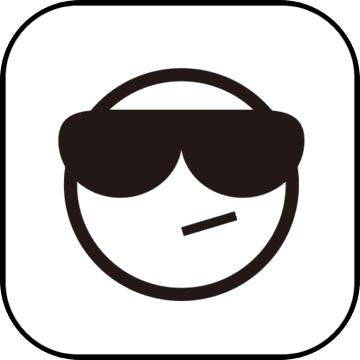 昆虫世界1.3.3游戏地图 / 366.97MB / 2015-2-7 / WinAll, WinXP, Win7, win8 / /
昆虫世界1.3.3游戏地图 / 366.97MB / 2015-2-7 / WinAll, WinXP, Win7, win8 / / 小编点评:昆虫世界1.3.3【攻略】今天更新啦!新版本修复.
下载 AN HTTPD(HTTP Server架设软件)V1.42h下载 服务器类 / 369.33MB / 2013-9-13 / Win8,Win7,WinXP / 英文 / 免费软件
AN HTTPD(HTTP Server架设软件)V1.42h下载 服务器类 / 369.33MB / 2013-9-13 / Win8,Win7,WinXP / 英文 / 免费软件 小编点评:软件介绍ANHTTPD是一个使用上相当简单.
下载 Icon to Any V3.24下载 图像管理 / 696.72MB / 2018-1-11 / Win8,Win7,WinXP / 英文 / 商业软件
Icon to Any V3.24下载 图像管理 / 696.72MB / 2018-1-11 / Win8,Win7,WinXP / 英文 / 商业软件 小编点评:软件介绍可以把图标及光标转换成bi.
下载 步步学英语V1.0下载 其他应用 / 606.94MB / 2012-5-23 / Win8,Win7,WinXP / 简体中文 / 免费软件
步步学英语V1.0下载 其他应用 / 606.94MB / 2012-5-23 / Win8,Win7,WinXP / 简体中文 / 免费软件 小编点评:软件介绍英语学习真正的革命和创新。
下载 简易视频logo水印移除工具-简易视频logo水印移除工具下载 v1.3.7 免费版 视频编辑 / 17.60MB / 2015-8-13 / WinXP, Win7, Win8, Win10, WinAll / 简体中文 / 免费软件
简易视频logo水印移除工具-简易视频logo水印移除工具下载 v1.3.7 免费版 视频编辑 / 17.60MB / 2015-8-13 / WinXP, Win7, Win8, Win10, WinAll / 简体中文 / 免费软件 小编点评:软件介绍简易视频logo水印移除工具是一款功能.
下载 皮皮多开分身助手手机下载-皮皮多开分身助手软件下载v3.0.0 安卓版
皮皮多开分身助手手机下载-皮皮多开分身助手软件下载v3.0.0 安卓版 社矫在线手机版下载-社矫在线app下载v1.1 安卓版
社矫在线手机版下载-社矫在线app下载v1.1 安卓版 陆大迹神2破解版下载-陆大迹神2内购破解版下载v1.0 安卓版
陆大迹神2破解版下载-陆大迹神2内购破解版下载v1.0 安卓版 三维导师2破解版下载-三维导师2汉化破解版下载v1.17 安卓中文版
三维导师2破解版下载-三维导师2汉化破解版下载v1.17 安卓中文版 天空花园游戏下载-天空花园手机版下载v1.05.37927 安卓版
天空花园游戏下载-天空花园手机版下载v1.05.37927 安卓版 小米斗斗堂游戏下载-斗斗堂小米版下载v11.0.3 安卓版
小米斗斗堂游戏下载-斗斗堂小米版下载v11.0.3 安卓版 恋爱日记2官网下载-恋爱日记2手游下载v2.1.6 安卓版
恋爱日记2官网下载-恋爱日记2手游下载v2.1.6 安卓版 猪猪找茶珍珠奶茶创业手机版下载-猪猪找茶珍珠奶茶创业游戏下载v0.41 安卓版
猪猪找茶珍珠奶茶创业手机版下载-猪猪找茶珍珠奶茶创业游戏下载v0.41 安卓版 表情包挑战赛游戏下载-表情包挑战赛手机版下载v1.0 安卓版
表情包挑战赛游戏下载-表情包挑战赛手机版下载v1.0 安卓版 此间义贼游戏-此间义贼最新版(暂未上线)v1.0 安卓版
此间义贼游戏-此间义贼最新版(暂未上线)v1.0 安卓版 愚蠢的火柴人无限钻石内购破解版下载-愚蠢的火柴人破解版下载v1.1.2 安卓最新版
愚蠢的火柴人无限钻石内购破解版下载-愚蠢的火柴人破解版下载v1.1.2 安卓最新版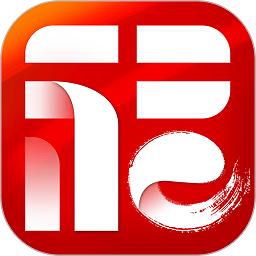 掌上福州官方app下载安装-掌上福州新闻客户端下载v4.1.4 安卓版
掌上福州官方app下载安装-掌上福州新闻客户端下载v4.1.4 安卓版
神奇报考照片审核软件下载-报考照片审核软件 v3.0.0.418
 图片处理 / 100.7MB / 2021-6-13 / WinAll / 简体中文 / 免费软件 下载
图片处理 / 100.7MB / 2021-6-13 / WinAll / 简体中文 / 免费软件 下载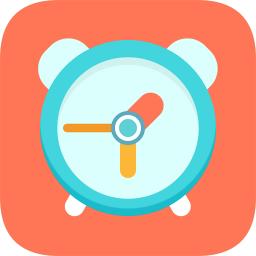
天天早起app下载-天天早起 v1.9.9 手机版
 生活服务 / 166.45MB / 2021-4-1 / / 下载
生活服务 / 166.45MB / 2021-4-1 / / 下载
新浪无尽辅助工具V2.3.5绿色版下载
 游戏辅助 / 581.89MB / 2014-10-1 / Win10,Win8,Win7,WinXP,Win2000 / 简体中文 / 免费软件 下载
游戏辅助 / 581.89MB / 2014-10-1 / Win10,Win8,Win7,WinXP,Win2000 / 简体中文 / 免费软件 下载
魔唤精灵3中文版(暂未上线)
 塔防策略 / 22.77MB / 2014-9-25 / Win8,WinXP / 繁体中文 / 免费软件 下载
塔防策略 / 22.77MB / 2014-9-25 / Win8,WinXP / 繁体中文 / 免费软件 下载
警探派克(暂未上线)
 冒险游戏 / 894.41MB / 2018-7-9 / Win8,Win7,Vista,WinXP / 英文 / 免费软件 下载
冒险游戏 / 894.41MB / 2018-7-9 / Win8,Win7,Vista,WinXP / 英文 / 免费软件 下载
剑与远征4399版下载-4399剑与远征国际服下载v1.134.01 安卓最新版
 卡牌游戏 / 222.96MB / 2023-12-27 / Android / 中文 / 上海莉莉丝网络科技有限公司 / v1.134.01 安卓最新版 下载
卡牌游戏 / 222.96MB / 2023-12-27 / Android / 中文 / 上海莉莉丝网络科技有限公司 / v1.134.01 安卓最新版 下载
爱空间家装app下载-爱空间家装官方版(爱空间装修)下载v7.2.9 安卓版
 生活实用 / 499.52MB / 2010-7-12 / Android / 中文 / 爱空间科技(北京)有限公司 / v7.2.9 安卓版 下载
生活实用 / 499.52MB / 2010-7-12 / Android / 中文 / 爱空间科技(北京)有限公司 / v7.2.9 安卓版 下载
出租车驾驶模拟游戏下载-出租车驾驶模拟最新版下载v2.50 安卓版
 模拟经营 / 347.32MB / 2016-8-6 / Android / 中文 / v2.50 安卓版 下载
模拟经营 / 347.32MB / 2016-8-6 / Android / 中文 / v2.50 安卓版 下载
天宫一号游戏下载-天宫一号手机游戏下载v1.1.2 安卓版
 飞行游戏 / 451.51MB / 2016-8-4 / Android / 中文 / v1.1.2 安卓版 下载
飞行游戏 / 451.51MB / 2016-8-4 / Android / 中文 / v1.1.2 安卓版 下载
赤核中文破解版下载-赤核汉化破解版下载v1.1 安卓版
 益智休闲 / 289.45MB / 2017-1-9 / Android / 中文 / v1.1 安卓版 下载
益智休闲 / 289.45MB / 2017-1-9 / Android / 中文 / v1.1 安卓版 下载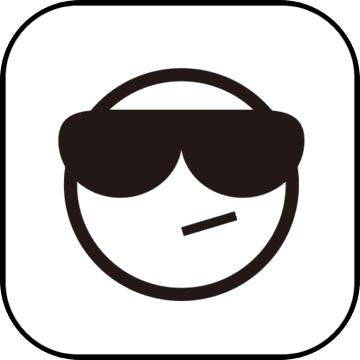
蜘蛛侠极限中文破解版下载-蜘蛛侠极限修改版下载v4.4.0 安卓版
 单机破解 / 61.7MB / 2013-4-3 / Android / 中文 / v4.4.0 安卓版 下载
单机破解 / 61.7MB / 2013-4-3 / Android / 中文 / v4.4.0 安卓版 下载
升官发财当皇帝游戏下载-升官发财当皇帝官方版下载v1.0 安卓版
 角色扮演 / 151.80MB / 2012-12-15 / Android / 中文 / v1.0 安卓版 下载
角色扮演 / 151.80MB / 2012-12-15 / Android / 中文 / v1.0 安卓版 下载
世界钓鱼之旅旧版下载-世界钓鱼之旅历史版本下载v1.15.80 安卓版
 益智休闲 / 810.93MB / 2016-5-7 / Android / 中文 / v1.15.80 安卓版 下载
益智休闲 / 810.93MB / 2016-5-7 / Android / 中文 / v1.15.80 安卓版 下载